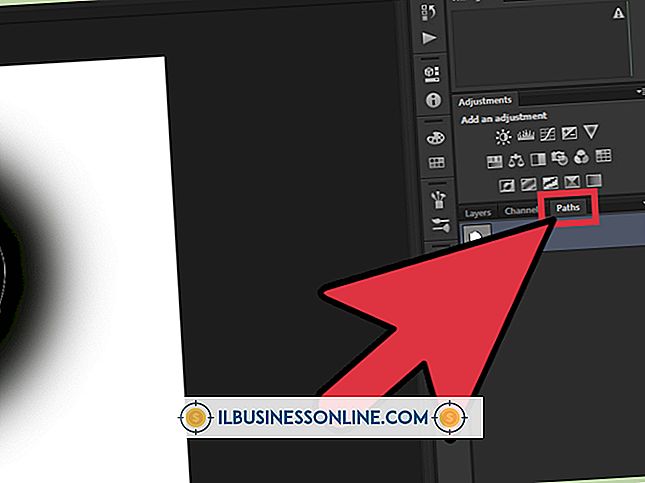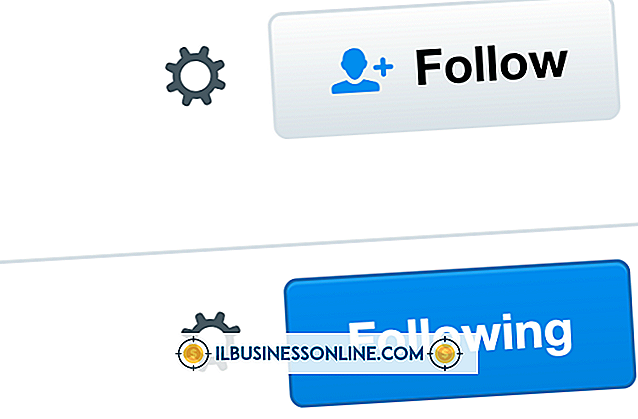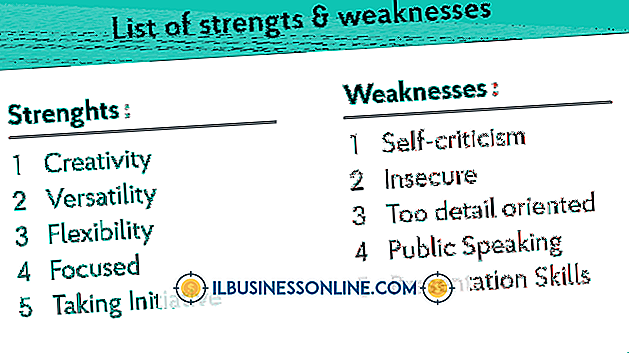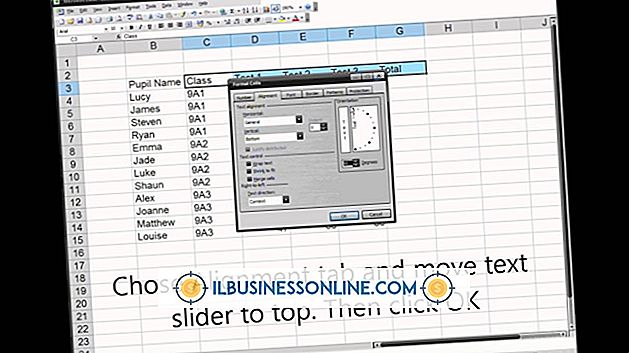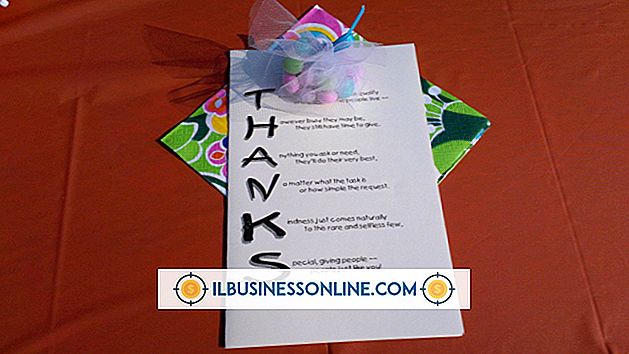Como alterar computadores para sincronizar com o iPhone

O iPhone pode sincronizar apenas um computador por vez. Se você já tiver sincronizado seu iPhone com um computador, receberá uma mensagem informando que ele está sincronizado em outro lugar se você tentar conectá-lo a outro computador. Desde que você use a mesma ID da Apple nos dois computadores para autorizar o conteúdo do seu iPhone, é possível transferir compras do seu iPhone para o novo computador usando a sincronização automática. Outra opção para usuários que não querem sincronizar automaticamente é a sincronização manual. Ao decidir atualizar os computadores da sua empresa, você pode usar qualquer tipo de sincronização para garantir que músicas, vídeos e aplicativos sejam transferidos para o novo computador.
Automático
1
Abra o iTunes no novo computador e clique no menu "Loja". Em seguida, selecione "Autorizar este computador".
2
Digite o ID Apple e a senha da conta autorizada para uso com o seu iPhone. Clique em "Autorizar".
3
Conecte seu iPhone ao seu computador e selecione "Apagar e sincronizar" ou "Transferir compras" (consulte Dicas).
4
Espere o iTunes terminar a sincronização com o seu iPhone e, em seguida, desconecte-o do seu computador. Agora você pode usar seu iPhone com o novo computador.
Manual
1
Conecte seu dispositivo ao seu computador e clique em "Cancelar" quando for exibido o aviso de que seu iPhone está sincronizado com outra solicitação de biblioteca.
2
Selecione seu iPhone localizado na seção Dispositivos.
3
Clique em "Resumo" e marque a caixa de seleção "Gerenciar manualmente músicas e vídeos". Clique OK."
4
Clique em "Aplicar" para sincronizar seu iPhone com o novo computador.
5
Adicione manualmente o conteúdo arrastando itens da sua biblioteca do iTunes para o iPhone na seção Dispositivos. Remova o conteúdo selecionando seu iPhone na seção Dispositivo e clicando na seta para expandir a lista de subpastas. Selecione uma subpasta, clique com o botão direito do mouse em um item e clique no botão "Excluir" para remover o item manualmente.
Dicas
- O Modo Manual permite que você mantenha músicas e dados no seu iPhone a partir do computador antigo sem excluir as informações no iPhone. Use o modo manual se quiser sincronizar entre dois computadores. O modo automático funciona melhor para sincronizar com um único computador. Para sincronizar com outro computador, você deve usar a mesma ID da Apple quando estiver no modo automático.
- Clique em "Apagar e sincronizar" somente se você quiser excluir tudo no seu iPhone e sincronizar com o conteúdo na conta do novo computador do iTunes. Selecione "Transferir Compras" se quiser combinar as compras autorizadas no seu iPhone com a nova biblioteca do iTunes do computador.